De Kodi hemos hablado largo y tendido. De hecho, estamos muy cerca, como ya hemos comentado, de la llegada de Kodi Omega, lo más nuevo del reproductor multimedia que llega para suceder a Nexus, la versión que ahora mismo está en el programa estable.
De Kodi destaca sobre todo la modularidad y en ella juegan un papel fundamental, los complementos, también llamados add-ons. Los hay de todo tipo, para personalizar, para añadir nuevas funciones y ahora vamos a ver uno que hace que Kodi trabaje por ti mantenga ordenada tu biblioteca multimedia.
Que Kodi trabaje por ti

Si eres una persona que usa el código para acceder a contenido multimedia que tienes almacenado, seguro que valoras la importancia de tener esa biblioteca siempre actualizada. Se añades o eliminas contenido ya sea música, vídeos... es fundamental para una buena experiencia, el que está siempre esté actualizada.
Y para evitar tener que hacerlo a mano, entre los repositorioos de Kodi se encuentra este add-on. Un complemento llamado Library Auto Update que se encarga de actualizar de forma automática nuestra biblioteca de contenidos.
El complemento en cuestión, lo tienes aquí y al encontrarse entre los add-ons de los repositorios oficiales. Lo más fácil es entrar en Kodi y en la columna izquierda pulsar en "Add-ons" y en la nueva ventana pulsar en la lupa en "Buscar" y escribir Library Auto Update.
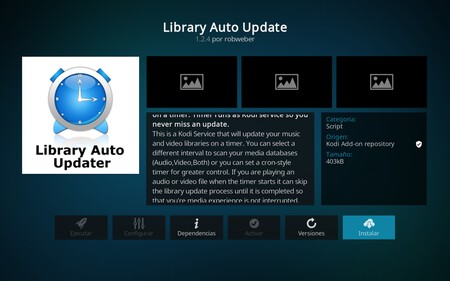
Una vez aparece en pantalla sólo tienes que pulsar en "Instalar" para añadirlo y desde ese momento el sólo se encargará de actualizar tu biblioteca de contenidos y además hacerlo, sin que esto suponga perjudicar la experiencia visionado, si estamos viendo contenidos.
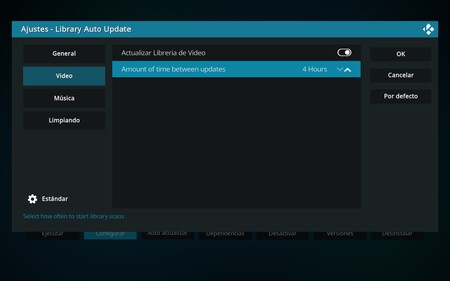
Además añade funciones cómo la de programar, cuando queremos que se actualice la biblioteca, estableciendo los intervalos de tiempo correspondientes. Por defecto viene predeterminada en 4 horas. Esta función es válida tanto para la biblioteca de vídeos como para música.
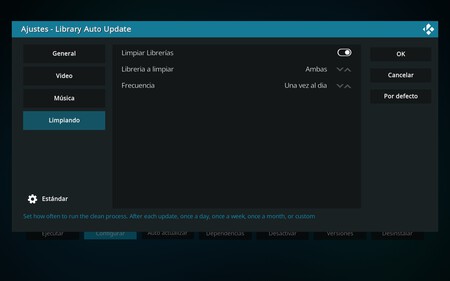 Función de limpieza para vídeo y música
Función de limpieza para vídeo y música
Además tiene una función de Limpieza, muy útil si eliminas vídeos de forma frecuente y quieres que estas desaparezcan de la biblioteca de inmediato. Puedes configurar la función de limpieza para vídeo, para música o para ambos al mismo tiempo y determinar el periodo en la que se llevará acabo, ya sea Después de la actualización , Una vez por día, semana o mes.
El proceso nos ahorra el tener que realizarlo de forma manual, algo que requería entrar en la página de inicio de Kodi, ir a "Configuración" y luego a la configuración de medios, seleccionar "Biblioteca" en el menú de la izquierda para ver "Biblioteca de vídeos" y "Biblioteca de música" y elegir la opción "Actualizar biblioteca al iniciar".
Recuerda que puedes instalar Kodi de forma gratuita descargando la versión correspondiente a tu sistema operativo desde este enlace. Una herramienta muy útil que puedes usar para acceder a HBO Max, Disney+, Movistar Plus+, DAZN, Netflix, SkyShowtime, Pluto TV, para ver la TDT, grabar programas o usarlo para acceder a Plex. Una aplicación muy personalizable.
En Xataka SmartHome | Hacer un seguimiento de tus películas y series desde Kodi y puntuarlas es muy fácil: este add-on lo hace todo por ti






